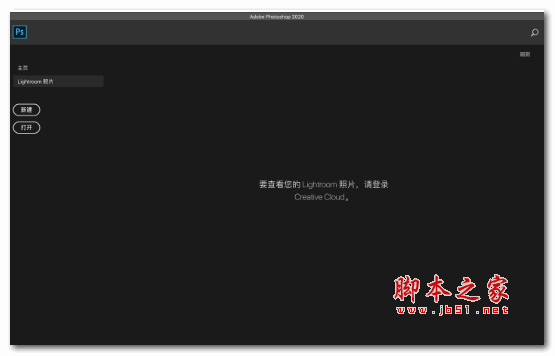ps怎么快速选中所有的文字图层,下面把ps快速选中所有文字图层的操作方法分享给大家。

Adobe Photoshop 2020 v21.2.12.215 ACR14.0 中文版+安装教程
- 类型:图像处理
- 大小:1.93GB
- 语言:简体中文
- 时间:2022-05-13
打开psd文件
打开一份需要选中文字图层的psd文件。
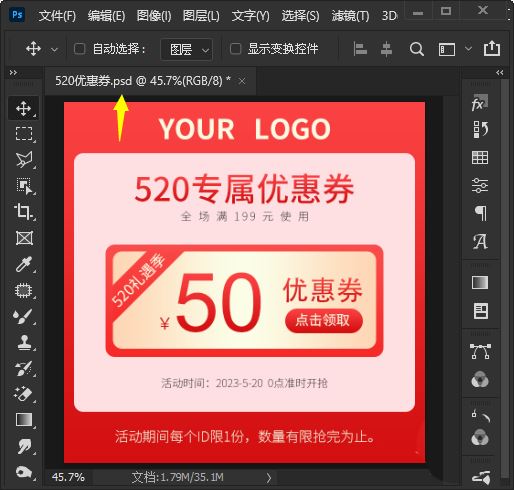
文字图层过滤器
打开图层,找到【文字图层过滤器】。
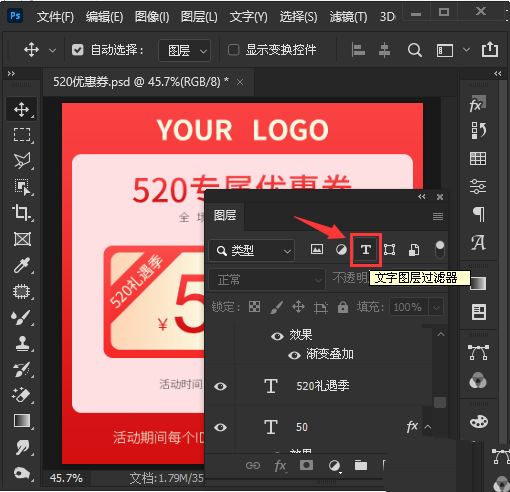
选中上面的图层
选中最上面的一个文字图层。
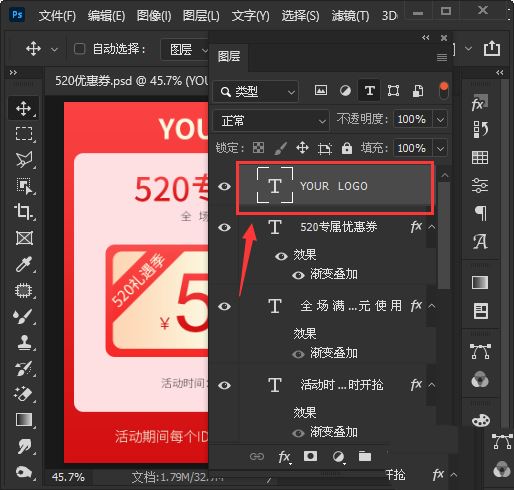
查看选中效果
按住【SHIFT】键,点击最下面的一个图层,这样就快速选中所有的文字图层了。
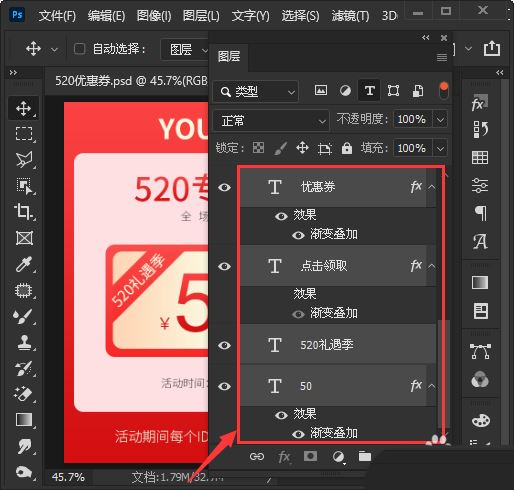
以上就是ps快速选中所有文字图层的技巧,希望大家喜欢,请继续关注115PPT。
相关推荐:
PS CC2017文字图层怎么快速统一字体?
PS图层无法复制粘贴文字该怎么办?
ps文字怎么打散成多个图层?
注意事项:
不要在微信、知乎、QQ、内置浏览器下载、请用手机浏览器下载! 如果您是手机用户,请移步电脑端下载!
1、文稿PPT,仅供学习参考,请在下载后24小时删除。
2、如果资源涉及你的合法权益,第一时间删除。
3、如果字体显示不正常,>>>请在右侧顶部字体安装字体<<<
115PPT网 » ps怎么快速选中所有的文字图层? ps文字图层过滤器的使用方法
不要在微信、知乎、QQ、内置浏览器下载、请用手机浏览器下载! 如果您是手机用户,请移步电脑端下载!
1、文稿PPT,仅供学习参考,请在下载后24小时删除。
2、如果资源涉及你的合法权益,第一时间删除。
3、如果字体显示不正常,>>>请在右侧顶部字体安装字体<<<
115PPT网 » ps怎么快速选中所有的文字图层? ps文字图层过滤器的使用方法